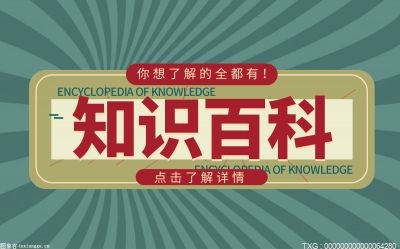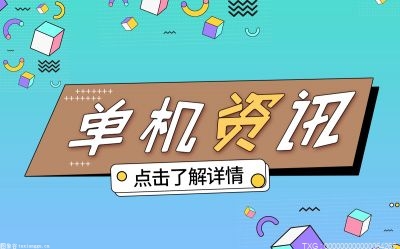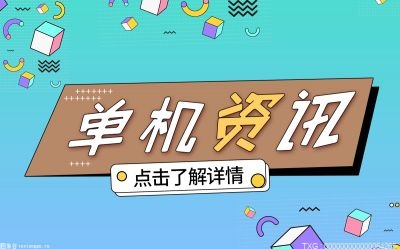电脑无法正常启动如何重装系统?
1、U盘一个(尽量使用8G以上的U盘)。
2、一台正常联网可使用的电脑。
3、下载U盘启动盘制作工具:石大师(http://www.xitongzhijia.net/soft/243542.html)。
U盘启动盘制作步骤:
注意:制作期间,U盘会被格式化,因此U盘中的重要文件请注意备份。如果需要安装系统的是C盘,重要文件请勿放在C盘和桌面上。
1、运行“石大师一键重装”点击“我知道了”。
2、选择“U盘启动”点击“开始制作”。
3、正在下载U盘启动工具制作时所需的组件,请耐心等待。
4、跳出提示备份U盘内重要资料,如无需备份,点击“确定”。
5、选择自己想要安装的系统镜像,点击“下载系统并制作”,本软件提供的系统为原版系统(也可选择取消下载系统制作)。
6、正在下载系统镜像,请勿关闭软件。
7、正在制作U盘启动工具。
8、正在拷备系统镜像到U盘。
9、提示制作完成,点击“确定”。
10、选择“模拟启动”,点击“BIOS”。
11、出现这个界面,表示石大师U盘启动工具已制作成功。
U盘装系统:
1、查找自己电脑主板的U盘启动盘快捷键。
2、制作好的U盘启动盘依然插在电脑上,重启电脑按快捷键选择U盘进行启动,进入后,键盘↑↓键选择第二个【02】启动Windows10PE x64(网络版),然后回车。(这个PE系统只是方便用户进行操作的,跟用户要安装什么系统无关)
3、进入PE界面后,点击桌面的一键重装系统。
4、打开工具后,点击浏览选择U盘中的下载好的系统镜像ISO。
5、选择后,再选择系统安装的分区,一般为C区,如若软件识别错误,需用户自行选择。选择完毕后点击下一步。
6、此页面直接点击安装即可。
7、系统正在安装,请等候……
8、系统安装完毕后,软件会自动提示需要重启,并且拔出U盘,请用户拔出U盘再重启电脑。

电脑无法启动windows怎么办?
电脑windows无法启动解决办法具体如下:方法一:1.按下电脑开机键后,出现主板LOGO按F8,进入高级启动选项,然后选择执行最后一次正确配置,也可能是因为电脑没有设置硬盘为第一启动;2.或者开机后按F12,按Tab键进入【App Menu】菜单,选择【Setup】进入,通过方向键进入【Startup】选项,然后选择【菜单】进入3.将硬盘设置为第一启动项,设置完成后按【F10】保存即可;
方法二:1.使用Windows启动盘创建Windows启动盘,找一台配置相似、工作正常的Windows XP机器,打开我的电脑,单击鼠标右键选择磁盘图标,然后在后续的菜单中选择格式化。2.当格式化对话框出现以后,保留所有缺省设置,然后点击开始按钮。当格式化操作完成后,关闭格式化对话框回到My Computer,双击C:驱的图标,访问根目录。3.使用最后一次的正确配置首先按[Ctrl][Alt][Delete]键,重新启动计算机。当你看到屏幕上出现“Please select the operating system to start”,或者听到计算机发出一声蜂鸣声,按[F8]键,屏幕上就会出现Windows高级选项菜单。
方法三:1.点击“疑难解答”选项出现该问题时系统在启动过程中会进入电脑修复界面,点击“疑难解答”选项。2.点击“高级选项”再在疑难解答中点击“高级选项”。3.点击“启动修复”选项接着再点击“启动修复”选项。4.点击“重启”按钮进入启动设置后点击“重启”按钮。5.进入安全模式接着在键盘上按下F4进入安全模式。6.勾选“诊断启动”选项在系统配置窗口中勾选“诊断启动”选项并确定。7.重启修复电脑最后重启电脑修复未能启动Windows的问题。拓展:Microsoft Windows是美国微软公司以图形用户界面为基础研发的操作系统[13],主要运用于计算机、智能手机等设备。共有普通版本、服务器版本(Windows Server)、手机版本(Windows Phone)、嵌入式版本(Windows PE)等子系列,是全球应用最广泛的操作系统之一。
9、重启后,系统将自动进入系统安装界面,到此,装机就成功了!